框图分析
1、在框图中,鼠标指在产品的框边变为紫色时,按住鼠标左键,拖动到需要建立接口关系的产品上后;松开鼠标,弹出框内选择接口关系类型,及具体界面功能。
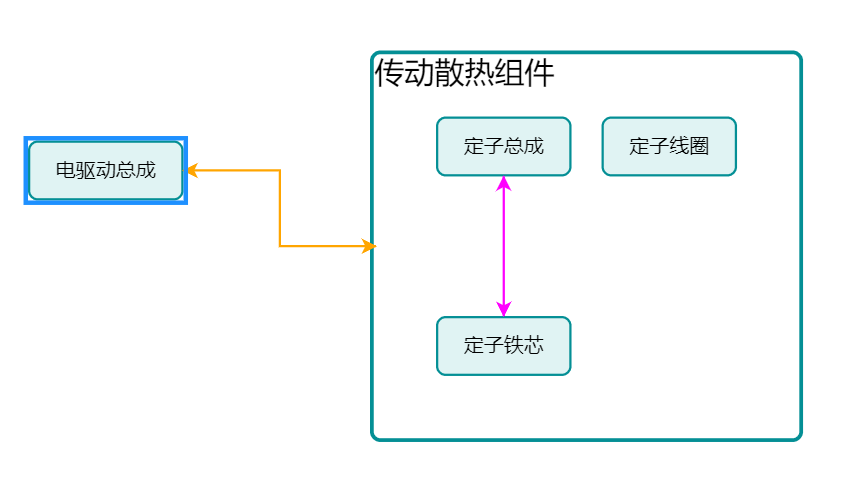
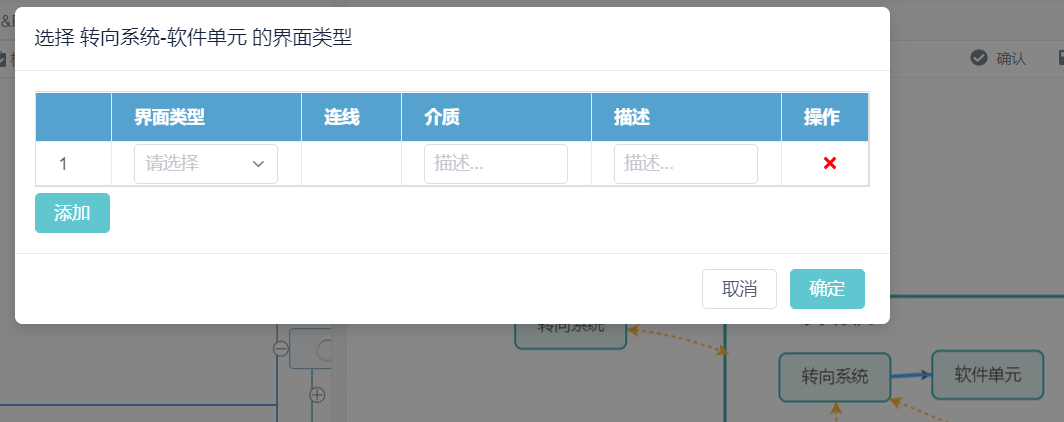
2、在弹出框中点击“描述”,可在界面功能库中选择或新建界面功能,点击“确定”。
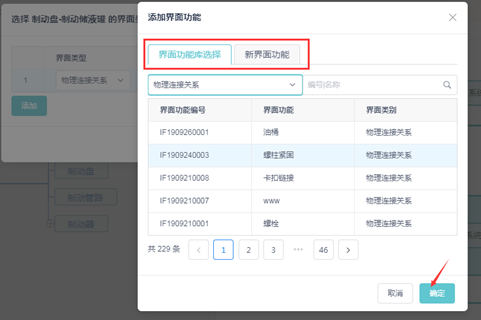
3、在界面类型弹出框中点击“添加”,可在相同的两个零部件间增加多条界面接口关系;若在“操作”处点击“X”,则是删除此连接关系。
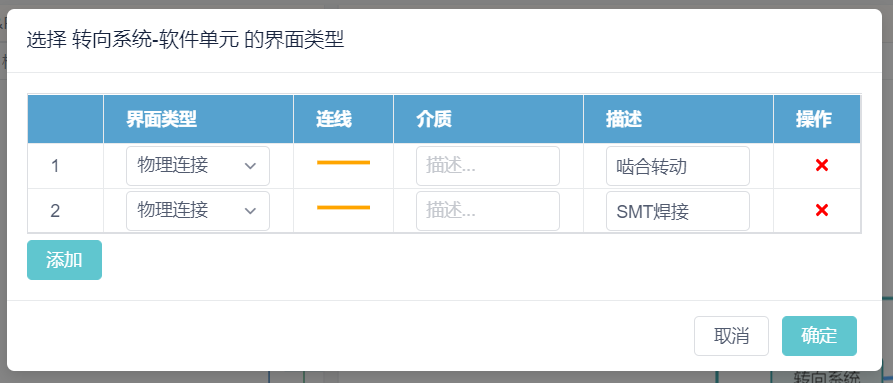
4、框图中识别零部件的界面接口后,再点击右上角的“保存”可保存界面接口关系,左边结构树对应的零件上自动添加界面功能。
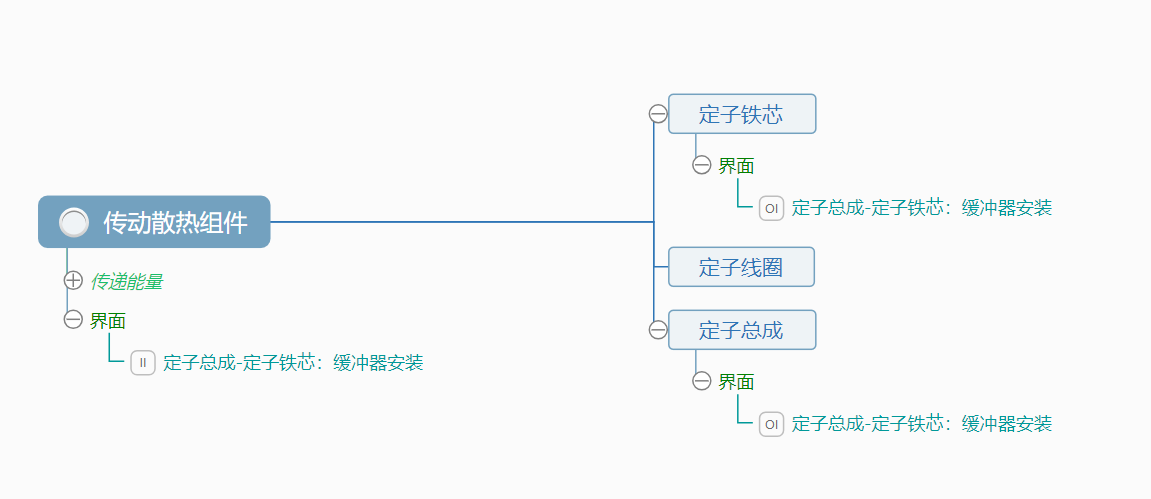
5、负责人在框图中右键点击两个产品之间的连线,在弹出菜单中点击“锁定”,弹出确认框,点击“确定”后在连线上显示一个锁图标。锁定后负责人和小组成员都无法编辑或删除界面接口关系。负责人在连线上点击右键,在弹出菜单中点击“取消锁定”,在弹出的确认框中点击“确定”可解除锁定。直接点击框图工作区右上角的锁定,弹出批量锁定窗口,可勾选多个界面关系批量锁定。
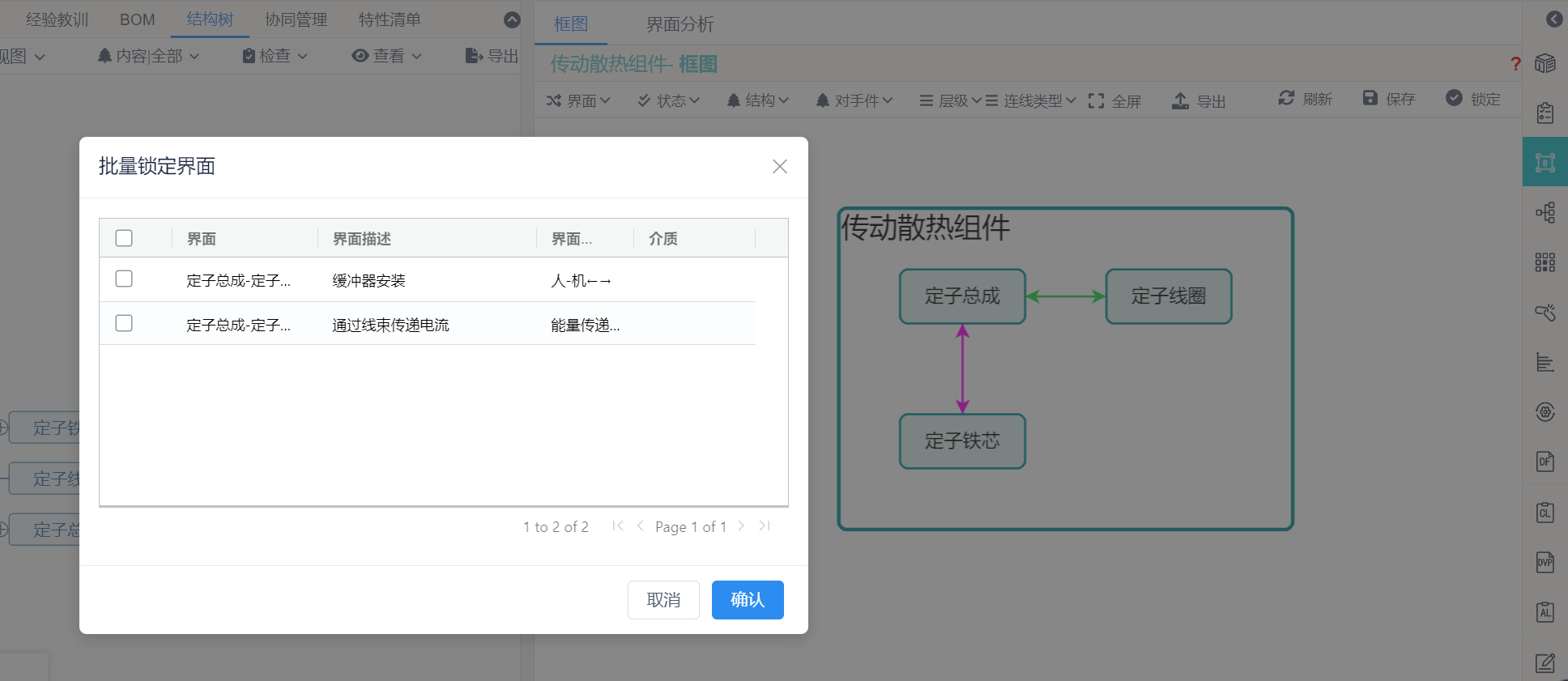
备注:
①. 界面关系中若存在介质,可在选择框中点击“介质”,可使用结构树中已有的零部件作为界面接口关系的介质,也可新增辅料作为介质。
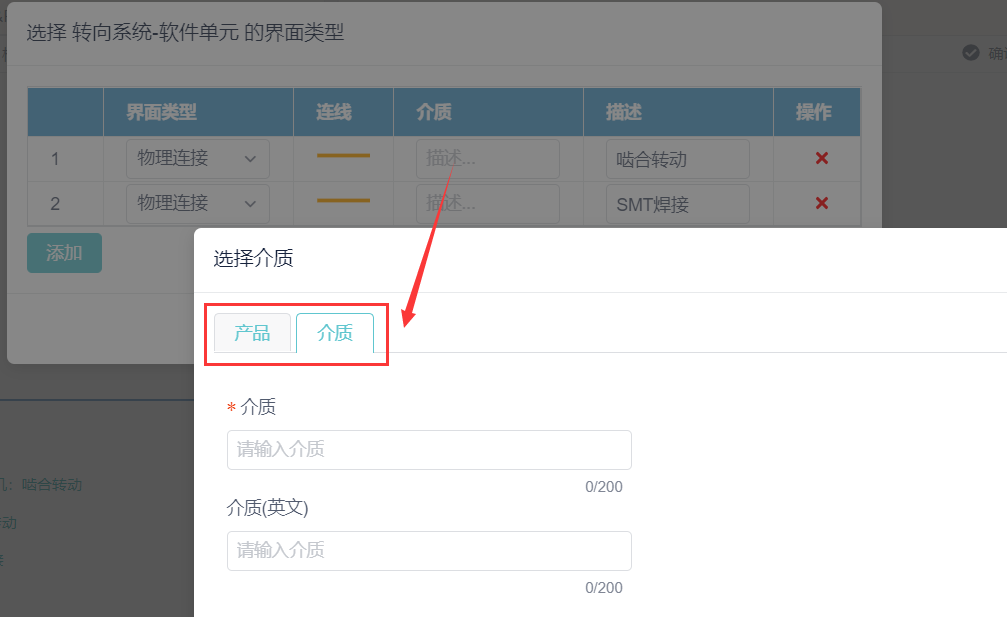
②. 鼠标可指示在界面接口关系上,点击右键可调用 “编辑”命令,对当前界面接口关系进行再编辑。
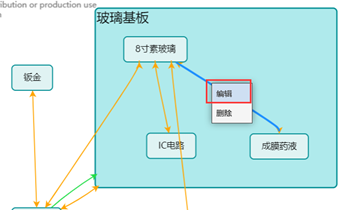
③. 鼠标定位在界面接口关系上,点击右键“删除”,可删除当前界面接口关系。
④. 框图中的所有操作完成后都需要点击“保存”再跳转页面才可保存框图中的所有操作。
⑤. 需删除界面功能时,系统暂支持用户到框图中删除此接口关系,并不支持在结构树上直接删除。
⑥. 界面接口关系主要存在五种关系:物理连接、数据交换、能量传递、材料交换、人机交互;其中能量及数据这两种关系有单向及双向的方向性。
Created with the Personal Edition of HelpNDoc: Easy CHM and documentation editor